Certificato HTTPS gratuito e facile da installare
Panoramica
A partire dalla versione 9.20, Terminal Service Plus offre una funzionalità facile da usare per generare un certificato HTTPS gratuito e valido.
In 3 clic del mouse otterrai un certificato valido e sicuro, rinnovato automaticamente e configurato automaticamente nel server web integrato di Terminal Service Plus.
Questa funzione utilizza Let’s Encrypt fornire un certificato HTTPS gratuito e sicuro per le tue connessioni HTTPS.
Prerequisiti
Si prega di assicurarsi che il server Terminal Service Plus soddisfi questi requisiti prima di utilizzare il Free Certificate Manager:
-
Devi usa il server web integrato di Terminal Service Plus in ascolto sulla porta 80 per HTTP Questo è richiesto dal processo di convalida della proprietà del dominio di Let’s Encrypt.
-
Il tuo il nome di dominio del server deve essere accessibile dalla rete pubblica. Questo è necessario anche per convalidare che sei il vero proprietario del dominio.
-
Devi eseguire questo programma sul server Gateway o su un server Standalone, non su un server Application (tranne se il tuo Server Applicazioni è accessibile da Internet pubblico e ha un nome di dominio pubblico).
Non è possibile ottenere un certificato per un indirizzo IP, sia esso pubblico o privato. Non è possibile ottenere un certificato per un nome di dominio interno (cioè un dominio che si risolve solo all'interno della propria rete privata).
Gestore di certificati GUI gratuito
Per aprire l'interfaccia grafica del gestore di certificati gratuiti di Terminal Service Plus, apri l'AdminTool di Terminal Service Plus, fai clic sulla scheda "Web - HTTPS", quindi fai clic su "Genera un certificato HTTPS valido gratuito" come mostrato nello screenshot qui sotto:
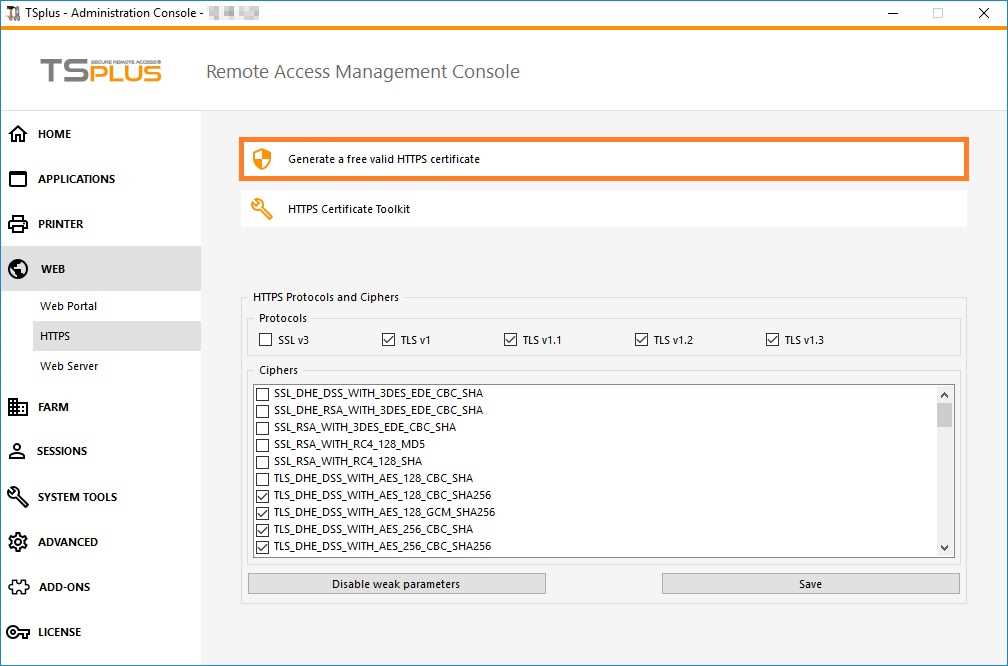
Il gestore di certificati gratuito GUI si aprirà e ti ricorderà i requisiti, come mostrato nello screenshot qui sotto:
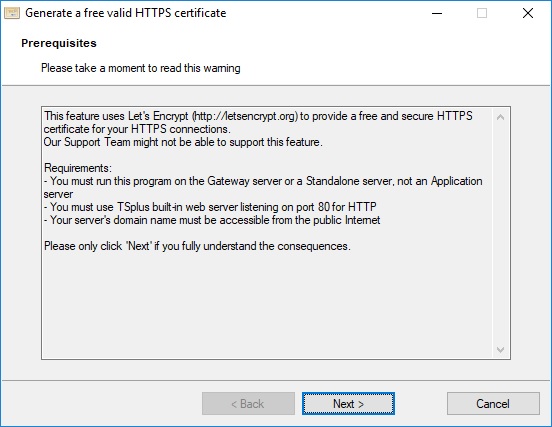
Si prega di leggere attentamente e verificare che il server soddisfi tutti i requisiti, quindi fare clic sul pulsante "Avanti".
Passo 1: Inserisci la tua Email
Come mostrato nello screenshot qui sotto, è sufficiente inserire un indirizzo email valido.
Questa email non verrà utilizzata per inviarti spam. In realtà, non verrà nemmeno inviata a Terminal Service Plus o a terzi, ad eccezione dell'emittente del certificato: Let’s Encrypt.
Ti contatteranno solo se necessario, secondo i loro Termini di Servizio.
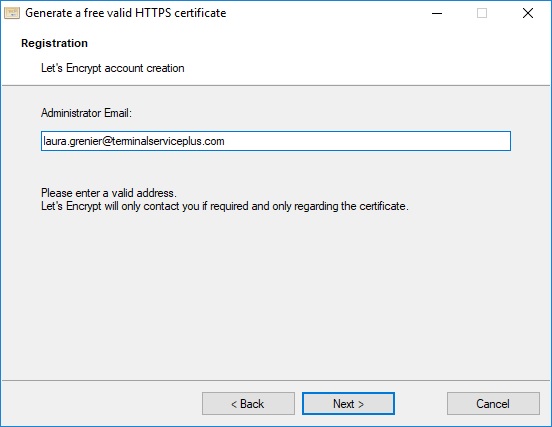
Inserisci un'email valida, quindi fai clic sul pulsante "Avanti".
Passo 2: Accettare i Termini di Servizio
Come mostrato nello screenshot qui sotto, sarai in grado di aprire i Termini di Servizio di Let’s Encrypt facendo clic sul grande pulsante.
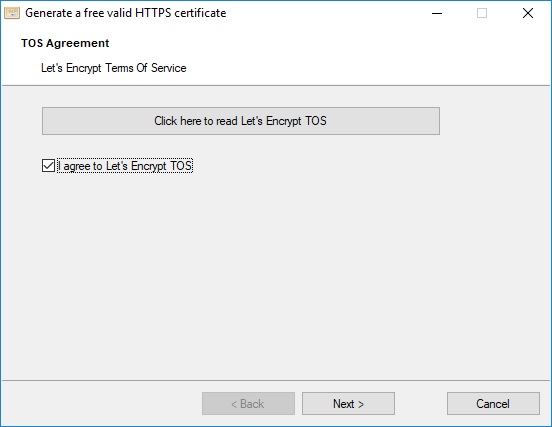
Per accettare questi Termini di Servizio e continuare, seleziona la casella e fai clic sul pulsante “Avanti”.
Passo 3: Inserisci il nome di dominio del server
Come mostrato nello screenshot qui sotto, è sufficiente inserire il nome di dominio pubblico del tuo server.
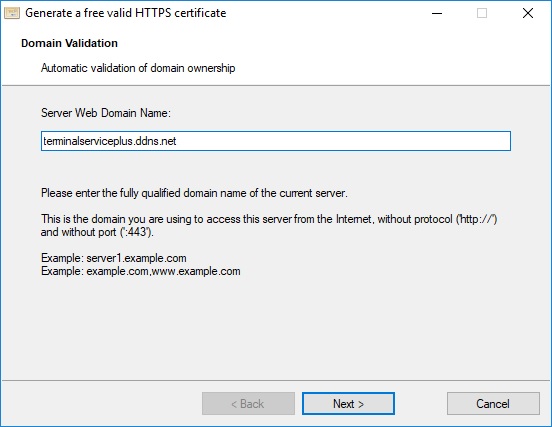
Questo è il Nome di Dominio accessibile pubblicamente su Internet, qualcosa come gateway.your-company.com. Puoi anche inserire un altro nome di dominio o un nome di sottodominio, separati da una virgola. Esempio: “server1.example.com, www.server1example.com ”
Come spiegato nell'interfaccia grafica, non aggiungere un prefisso di protocollo e/o un suffisso di porta, inserisci semplicemente il nome del dominio pulito.
Il certificato sarà generato per questo nome di dominio e sarà valido solo su una pagina web ospitata su questo nome di dominio. Se i tuoi utenti si connettono al tuo Web Portal utilizzando https://server1.example.com:1234 , quindi devi inserire "server1.example.com".
Goditi il tuo certificato!
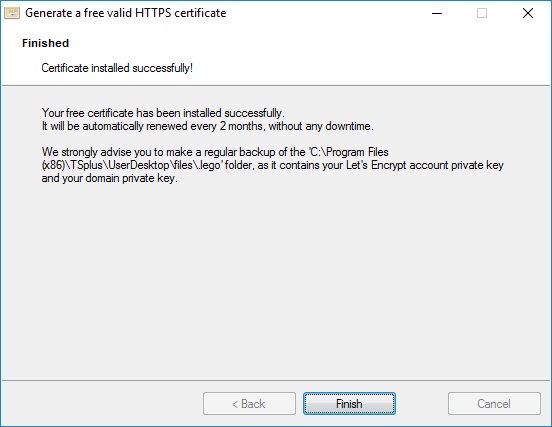
Terminal Service Plus Free Certificate Manager utilizzerà ora tutti i dati per connettersi a Let’s Encrypt, convalidare che possiedi realmente il nome di dominio che hai digitato e ottenere il certificato valido corrispondente.
Una volta che il programma riceve il certificato, gestirà automaticamente tutte le conversioni di formato file richieste e ricaricherà dolcemente il server web integrato di Terminal Service Plus per applicare il nuovo certificato a ogni nuova connessione. Il server web è non riavviato e nessuna connessione è stata interrotta.
Rinnovo del certificato
I certificati Let’s Encrypt sono validi per 90 giorni.
Terminal Service Plus rinnoverà automaticamente il certificato ogni 60 giorni per motivi di sicurezza. Un controllo viene effettuato ad ogni riavvio del server Windows e poi ogni 24 ore.
Puoi rinnovare manualmente il tuo certificato aprendo lo strumento Free Certificate Manager. Mostrerà il nome di dominio del certificato e la sua data di scadenza, come mostrato nello screenshot qui sotto.
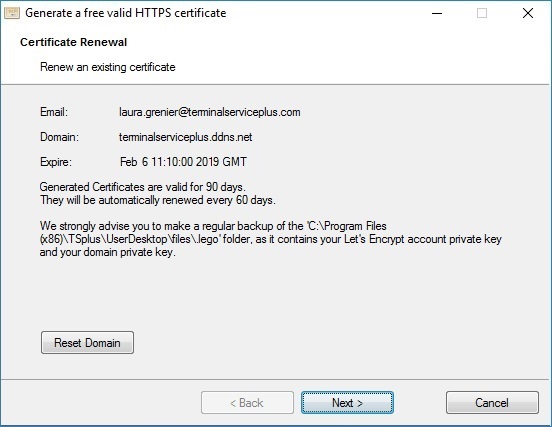
Per rinnovare manualmente il tuo certificato, fai semplicemente clic sul pulsante "Avanti".
Il pulsante "Reimposta dominio" in questa finestra elimina il certificato SSL e riconfigura il server Web al suo stato originale prima di utilizzare il Gestore certificati.
Migliori Pratiche
Se non si verifica alcun errore, Terminal Service Plus rinnoverà automaticamente il certificato ogni 60 giorni. Ti consigliamo di controlla ogni 60-70 giorni che il tuo certificato è stato rinnovato automaticamente.
Ti consigliamo anche di eseguire il backup almeno ogni mese la seguente cartella e le sue sottocartelle:
C:\Program Files (x86)\TSplus\UserDesktop\files.lego
Questa è una cartella interna, contenente la chiave privata del tuo account Let’s Encrypt, così come la coppia di chiavi del tuo certificato.
Risoluzione dei problemi
In caso di errore per favore contatta il supporto e invia loro il seguente file di log:
C:\Program Files (x86)\TSplus\UserDesktop\files.lego\logs\cli.log
Questo file di log (e forse gli altri file di log nella stessa cartella) dovrebbe aiutare il nostro team di supporto a indagare e a comprendere meglio il problema.
Se desideri ripristinare un certificato precedentemente utilizzato , vai alla cartella:
C:\Program Files (x86)\TSplus\Clients\webserver
Conterrà tutti i file “cert.jks” utilizzati. Questi sono i file “key store” e non li eliminiamo mai, li rinominiamo solo con la data e l'ora della loro disabilitazione.
Codici di errore
-
Errore 801: il Free Certificate Manager non è riuscito a registrare il tuo account Let’s Encrypt. Controlla la tua connessione Internet. Verifica che la tua email non sia già registrata su Let’s Encrypt. Riprova con un'altra email.
-
Errore 802 e Errore 803: il Free Certificate Manager non è riuscito a recuperare l'indirizzo URL dei Termini di Servizio di Let’s Encrypt. Questo è un errore non bloccante: puoi comunque continuare e accettare i Termini di Servizio di Let’s Encrypt - assicurati di leggerli prima dal tuo browser, ovviamente.
-
Errore 804: il Free Certificate Manager non è riuscito a convalidare il tuo accordo con i Termini di Servizio di Let’s Encrypt con i server di Let’s Encrypt. Controlla la tua connessione Internet. Riprova.
-
Errore 805 e Errore 806: il Free Certificate Manager non è stato in grado di convalidare che possiedi il dominio che hai inserito durante la creazione del certificato (Errore 805) o il rinnovo del certificato (Errore 806). Controlla nuovamente tutti i requisiti. Controlla la tua connessione Internet. Controlla che il tuo server web stia ascoltando sulla porta 80. Controlla che non stai utilizzando un server web di terze parti come IIS o Apache. Controlla che il tuo nome di dominio sia accessibile da Internet pubblico.